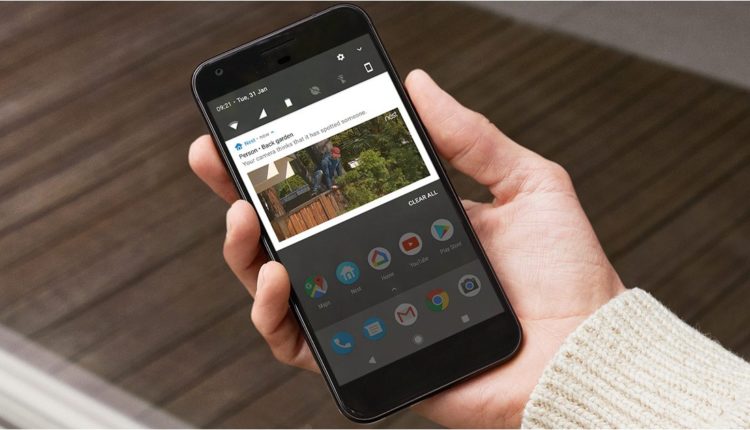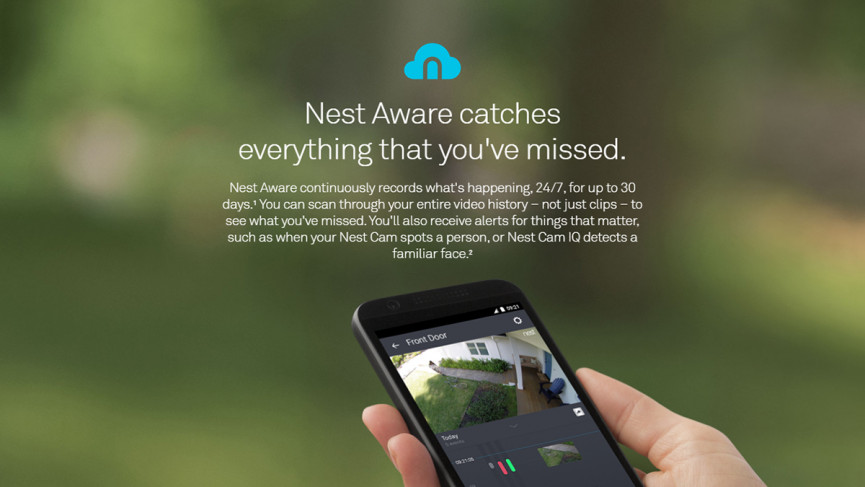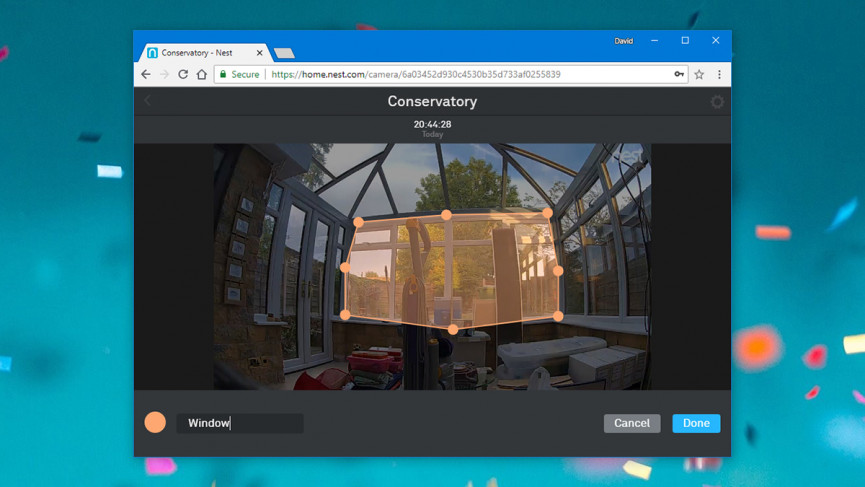Kuten useimmat muutkin markkinoilla olevat turvakamerat, Nest-kamerasarja hälyttää, jos liikettä havaitaan. Tämä tarkoittaa, että saat varoituksen, jos joku (tai jotain) on kiinteistösi lähellä – ja se tarjoaa valtavan mielenrauhan.
Niin älykkäitä kuin kamerat, kuten Nest Cam Indoor IQ ja Nest Cam Outdoor IQ voivat olla, väärät positiiviset tulokset voivat usein olla ongelma: puiden heiluminen ikkunan läpi, liikkuvat varjot tai mikä tahansa Netflix-ohjelma televisiossa voi laukaista kameran varoitus. Tämä tarkoittaa, että voit viettää jopa enemmän aikaasi turhaan puhelimen tarkistamiseen kuin ennenkin.
Tärkeää luettavaa: Parhaat ulkovalvontakamerat
Toimintavyöhykkeiden määrittäminen Nest-kameroille – tai Nest Hello -video-ovikellolle – on yksi tapa minimoida väärän hälytyksen riski. Määrität alueet, joista olet erityisen kiinnostunut, kuten ovi tai ikkuna, ja voit sitten saada hälytyksiä erityisesti kyseisille alueille.
Nest Awaren käyttöönotto
Toimintavyöhykkeet eivät ole saatavilla heti Nest-kameran kanssa: ne ovat premium-laajennus, mikä tarkoittaa, että sinun on tilattava Nest Aware -palvelu, jotta voit hyödyntää niitä ja saada käyttöösi useita muita Nest Awaren sisältämiä ominaisuuksia.
Hinnat alkavat 4 punnasta kuukaudessa tai 40 punnasta vuodessa viiden päivän videolokien osalta ja nousevat 24 puntaa kuukaudessa tai 240 puntaa vuodessa 30 päivän videolokien osalta. Se on yhdelle kameralle – saat 50 % alennuksen näistä hinnoista jokaisesta lisäämästäsi kamerasta.
Toiminta-alueiden lisäksi Nest Aware sisältää videolokeja, jotka olemme maininneet, joten voit palata ajassa taaksepäin ja tarkastella kaikkea kameran tallentamaa suoratoiston lataamisen sijaan. Tilaajat saavat myös automaattisesti pakattuja leikkeitä ja kohokohtia, jotta voit helposti tarkistaa, mitä tapahtuu.
Nest Awaressa on myös älykkäämpiä hälytyksiä – jos sinulla on Nest Cam IQ, sen avulla voit tunnistaa tutut kasvot, jotta laite ei varoita sinulle, jos joku perheenjäsenistä kävelee ohi. Jos tämä kaikki kuulostaa mielestäsi hyvältä hinta-laatusuhteelta, voit rekisteröityä kirjautumalla tilillesi Nestin verkkosivustolla.
Toiminta-alueiden määrittäminen
Kun olet maksanut rahasi ja saanut vahvistuksen, että Nest Aware -tilauksesi on aktiivinen, kirjaudu sisään Nest-tilillesi verkossa ja napsauta kameraa, jonka haluat määrittää. Sinun on määritettävä aktiivisuusalueesi verkossa – tätä ei voi tehdä sovelluksen sisällä.
Kun kamerasyöte on näytöllä, napsauta Zones-painiketta (oikealla alakulmalla). Valitse Luo, niin saat suorakulmion, jossa on kuusi kahvaa – vedä näitä kahvoja, kunnes muoto peittää syötteen osan, jota haluat katsella. Anna vyöhykkeellesi nimi vasemmassa alakulmassa olevalla laatikolla ja napsauta sitten Valmis.
Napsauta Vyöhykkeet ja Luo uudelleen, jos haluat lisätä uusia vyöhykkeitä, jotka kaikki saavat oman värinsä, jotta voit tunnistaa ne. Jos joudut joskus muokkaamaan tai poistamaan vyöhykkeen, napsauta jälleen Zones-painiketta ja valitse sitten vyöhyke, jonka kanssa haluat työskennellä.
Vyöhykkeiden käyttö on todella sinun päätettävissäsi, ja järjestelmä on riittävän joustava, jotta voit jatkuvasti säätää ja muokata tekemiäsi asetuksia, joten älä pelkää kokeilla vähän. Voit luoda enintään neljä aktiivisuusaluetta kameraa kohti.
Jos saat liian monta hälytystä, yritä pienentää vyöhykettä (joten ehkä vain korostamalla oven yläosaa sen sijaan).
Toimintavyöhykkeen hälytykset
Kun aktiivisuusalueesi ovat käytössä, huomaat videon aikajanasi muuttuvan verkossa ja sovelluksessa. Näet värikoodatut merkit, kun liikettä havaitaan. Tämä tarkoittaa, että näet yhdellä silmäyksellä, onko videossa tapahtunut jotain. tietty vyöhyke.
Se tarjoaa myös paljon enemmän joustavuutta hälytyksien suhteen: siirry Nest-mobiilisovellukseen tai -sivustoon, valitse kamerasi ja napauta sitten hammasrataskuvaketta (oikeassa yläkulmassa). Valitse Ilmoitukset (tai vieritä alas verkossa), niin näet vyöhykkeesi luettelossa – kunkin vyöhykkeen hälytykset voidaan kytkeä päälle tai pois päältä ihmisistä ja kaikista muista liikkeistä, jotta voit katsella ihmisiä oven takana. mutta ei missään muualla.
Vyöhykkeiden alapuolella näet merkinnän vyöhykkeen ulkopuolella tapahtuvasta liikenteestä, joten voit ottaa hälytykset käyttöön tai poistaa ne käytöstä kaikesta, mikä tapahtuu merkittyjen alueiden ulkopuolella (joten voit merkitä toimintavyöhykkeen paikaksi, jota Nest-kamera ei näe) täytyy olla huolissaan).
Näitä asetuksia voidaan säätää tarpeen mukaan, ja saman valikon Ilmoitustyyppi-kohdassa voit valita puhelimesi push-ilmoitusten ja postilaatikkoosi lähetettävien sähköposti-ilmoitusten välillä. Nyt sinulla on Nest Aware -tilaus, joten voit hypätä nopeasti ajassa taaksepäin nähdäksesi, mitä tapahtui.
Voit vähentää vääriä hälytyksiä entisestään siirtymällä asetusvalikon Home/Away Assist -kohtaan (pääset käsiksi hammaskuvakkeen kautta). Napauta tätä, niin sovelluksen avulla voit sammuttaa hälytykset, kun olet kotona, joko käyttämällä puhelimesi sijaintia tai määrittämiäsi Nest-liikeantureita tai molempia. Se on siisti tapa välttää ilmoitusten lähettäminen, kun kävelet kameran edessä.
Nest Awaren älykkäiden ominaisuuksien (vyöhykkeet ja kasvojentunnistus) ja Home/Away Assist -ominaisuuden ansiosta sinulla ei pitäisi olla liikaa vääriä hälytyksiä, vaikka niitä ei voida täysin välttää. Jokaiselle kameralle on saatavilla neljä vyöhykettä, joten voit räätälöidä siihen liittyvän valvonnan huoneeseen sopivaksi.